电脑系统怎么重装win10专业版-电脑系统如何重装win10专业版
发布时间:2025-06-06 12:34:18
电脑系统怎么重装win10专业版?其实很多新手用户一听到就觉得很难,但实际操作下来你就会发现,只要步骤清晰,整个流程完全可以独立完成。首先,你需要将一个U盘制作成启动盘,推荐使用“电脑店”这类简单直观的工具,整个制作过程大概只需要十几分钟。之后,就可以设置电脑从u盘启动,并且进行电脑系统的重新安装了。接下来,就和小编一起来看看电脑系统如何重装win10专业版吧。

系统版本:win10专业版
U盘:8GB或以上的空白U盘
装机制作工具:电脑店u盘启动盘制作工具(点击红色字体即可下载)
二、U盘重装系统准备工作
1、提前查询启动热键:进入BIOS设置u盘启动的时候,首先需要知道BIOS启动热键。
2、制作U盘启动盘时,要根据需求选择适当的启动模式,现在大部分电脑默认USB-HDD模式。
3、下载win10的系统镜像:在MSDN网站主页面,选择自己需要的镜像类型,在右侧选择自己需要的版本,复制下载链接,打开迅雷即可自动下载。
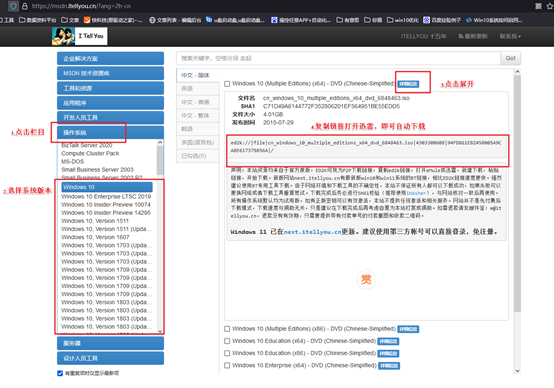
三、U盘重装系统教程
1、制作u盘启动盘
a. 百度搜索【电脑店】进入官网,将栏目切换到【下载中心】,点击【立即下载】,即可下载 u盘启动盘制作工具。
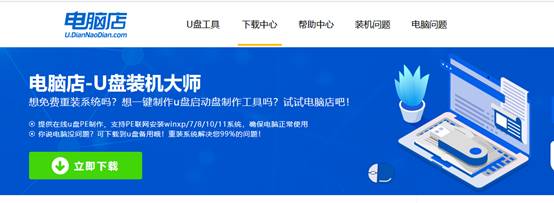
b. 下载完成,解压并打开即可开始制作。
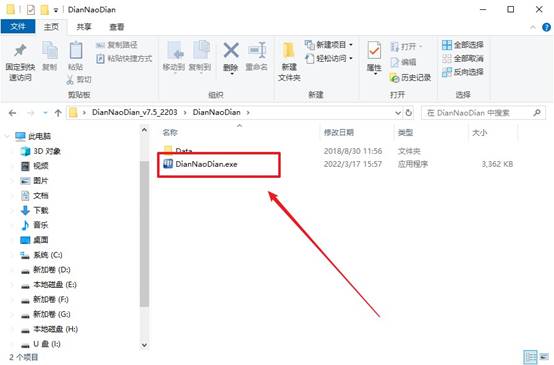
c. 工具会自动识别u盘,默认【启动模式】和【分区格式】,点击【全新制作】。
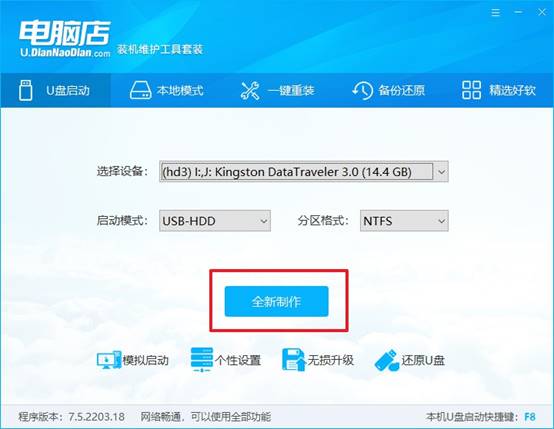
d. 弹出格式化提示,点击【确定】开始制作,等待完成即可。
2、设置u盘启动
a. 在电脑店首页即可查询u盘启动快捷键,主要用于设置进入BIOS的启动项设置界面。
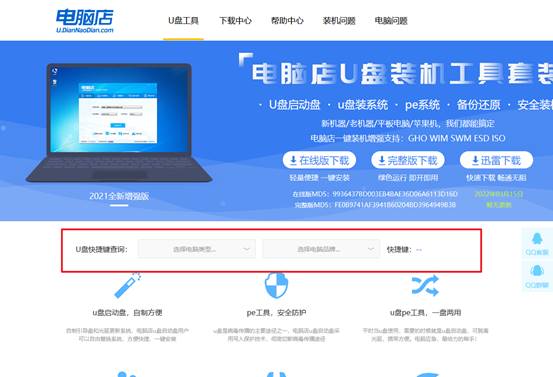
b. u盘启动盘连接电脑,重启出现开机画面,按u盘启动快捷键进入BIOS设置界面。
c.在启动项设置界面,大家找到u盘启动盘,选中后回车确认就可以了。
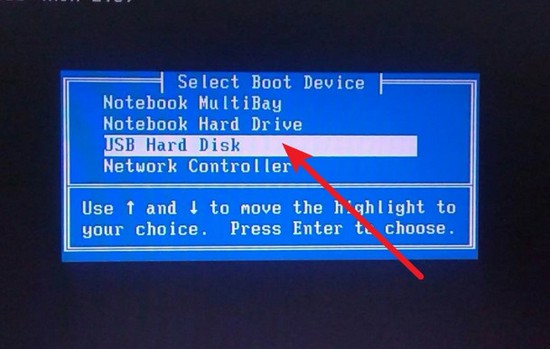
d. 再次重启后,电脑会进入电脑店winpe主菜单,新机型电脑选择【1】,旧机型选择【2】,回车。
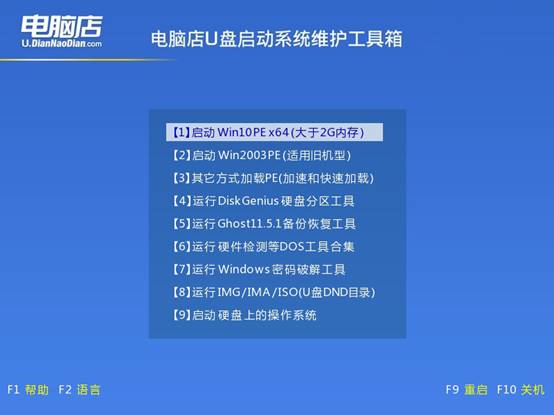
3、u盘装系统
a. u盘启动后即可进入电脑店winpe,双击打开【电脑店一键装机】。
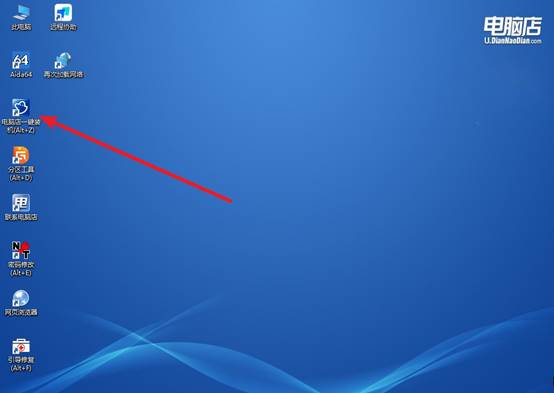
b. 如下图所示,选择镜像和系统分区,点击【执行】即可开始安装。
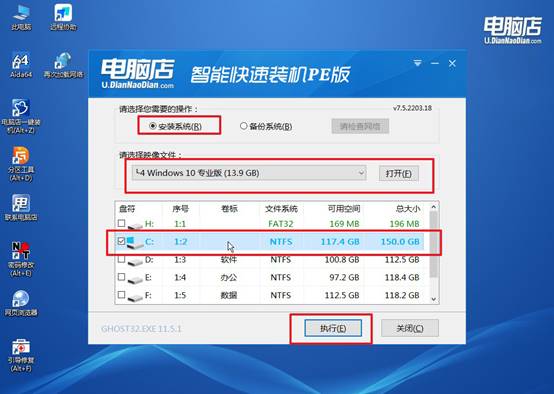
c. 在还原操作中,可默认选项,点击【是】,接下来会自动安装系统。
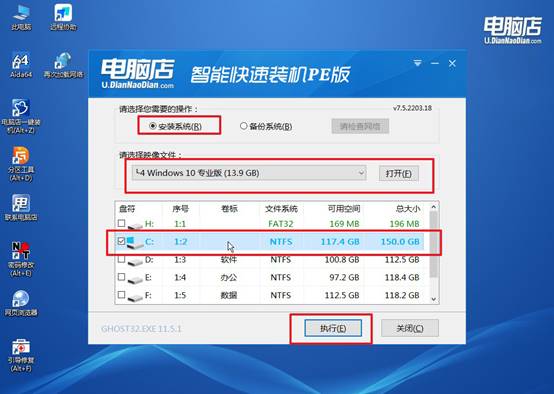
d、等待计算机重启部署,安装完成后即可进入win10系统!
四、U盘重装系统相关问题
电脑重装系统后很卡怎么解决
1. 安装完整驱动
重装系统后,很多硬件驱动没装或装不全,特别是显卡和芯片组驱动,容易导致卡顿。
解决方法:去电脑官网或用“驱动精灵”、“驱动人生”这类工具自动安装驱动。
2. 关闭开机启动项
太多启动程序会拖慢速度。
操作步骤:按 Ctrl + Shift + Esc 打开任务管理器;切“启动”标签页,禁用不必要的启动项
3. 检查磁盘健康
硬盘老化或有坏道,速度会变慢。
解决方法:打开命令提示符(管理员),运行 chkdsk /f /r 检测并修复坏道;如果是机械硬盘,建议换SSD。
关于电脑系统如何重装win10专业版的教程,就分享到这里了。电脑系统安装完毕后,重启进入新系统,再进行简单设置,你的电脑就恢复如新了。如果过程中遇到“硬盘找不到”或“分区不兼容”的问题,也别担心,大多数PE工具都带有磁盘管理工具,可以快速解决。

